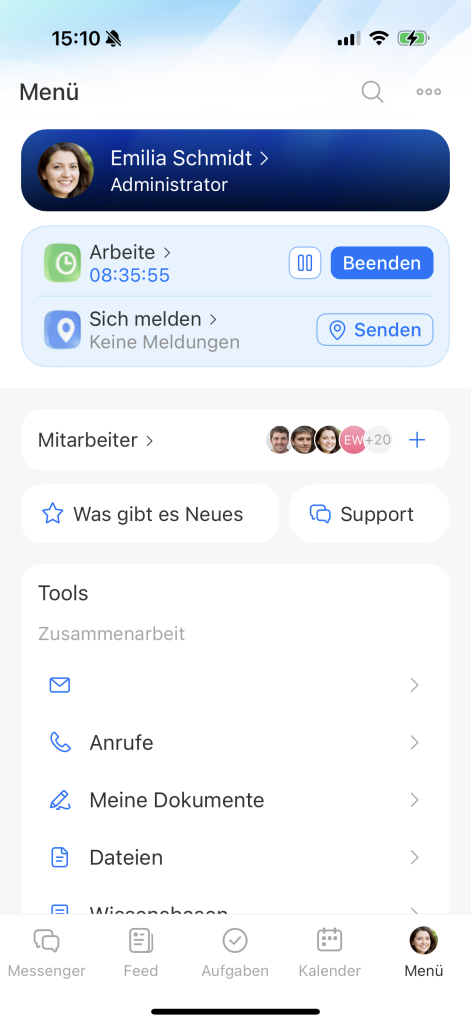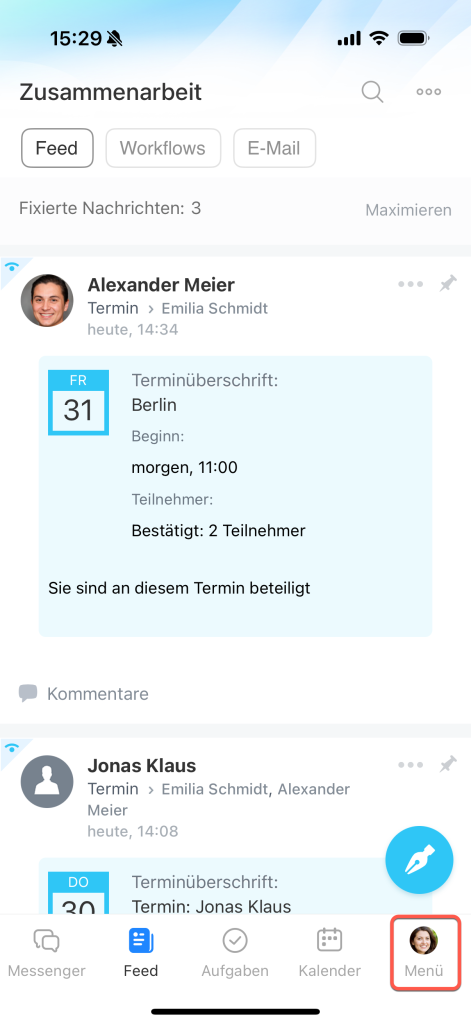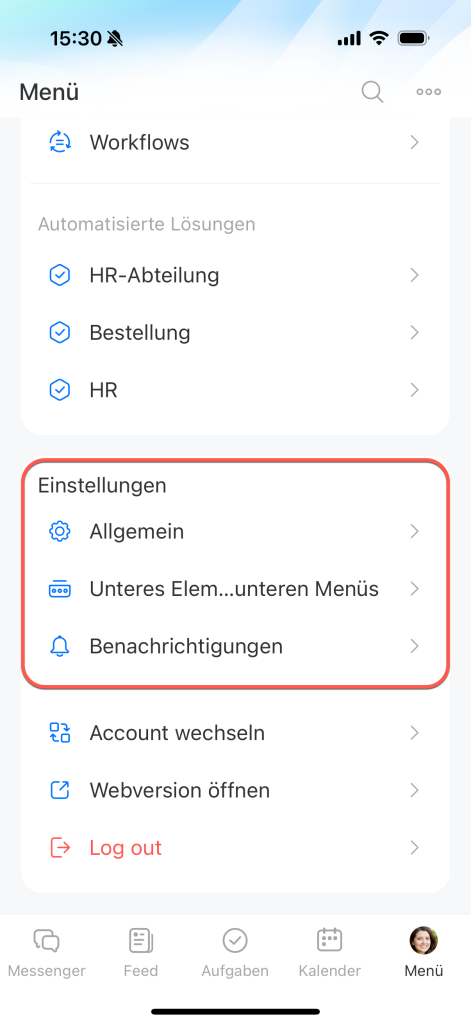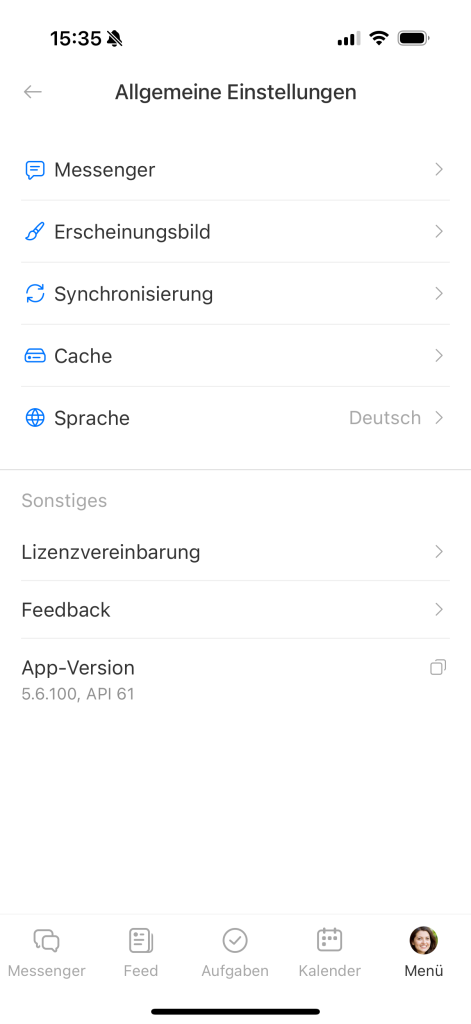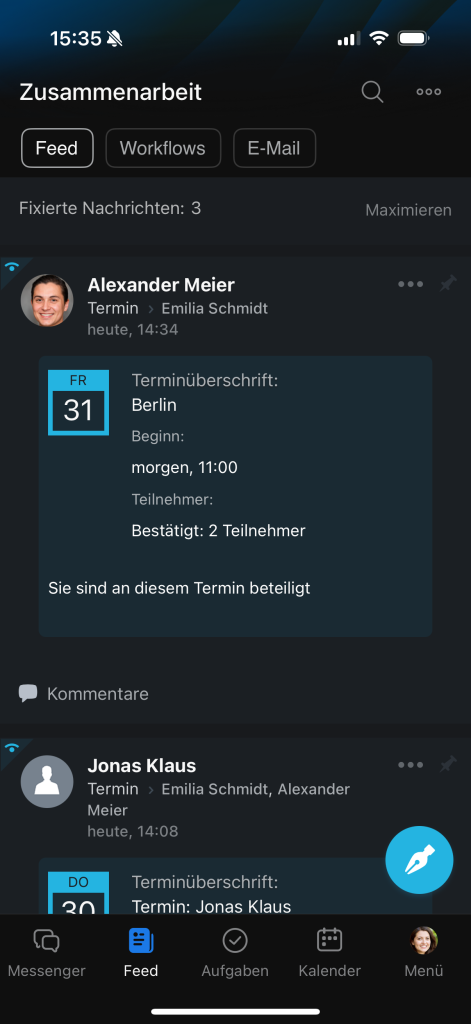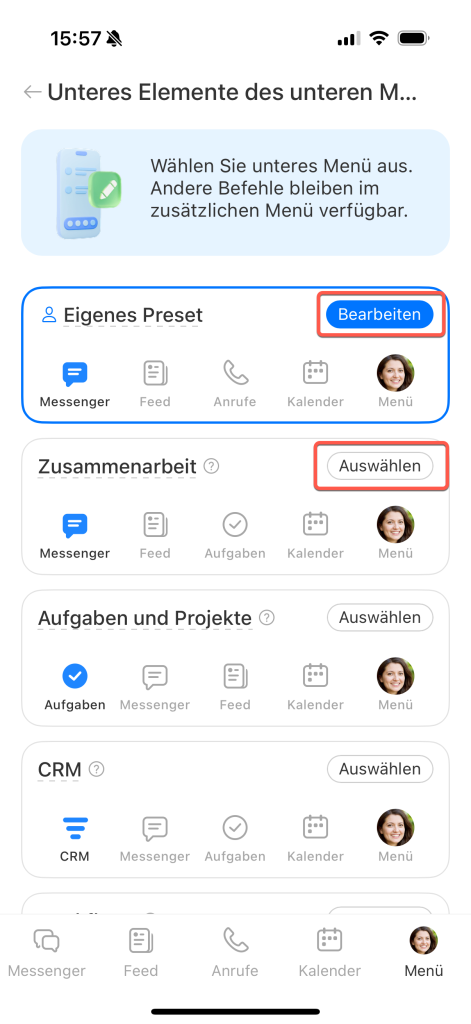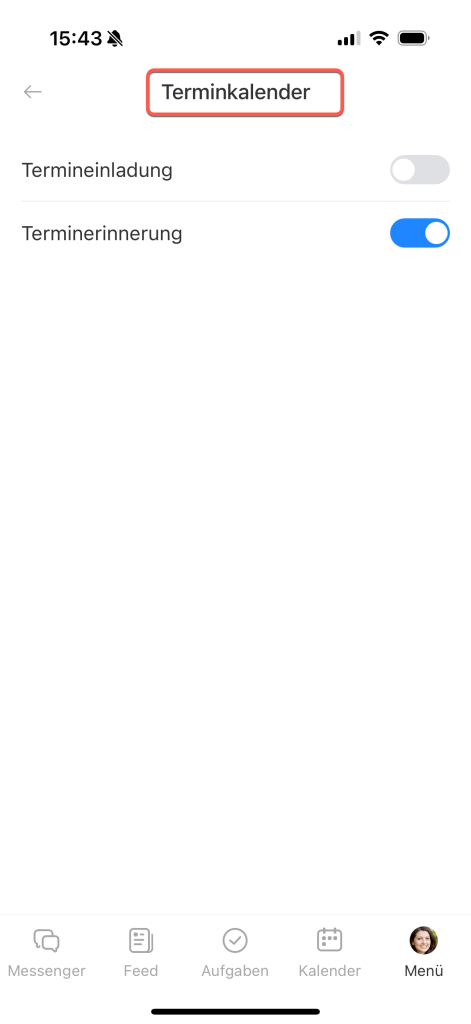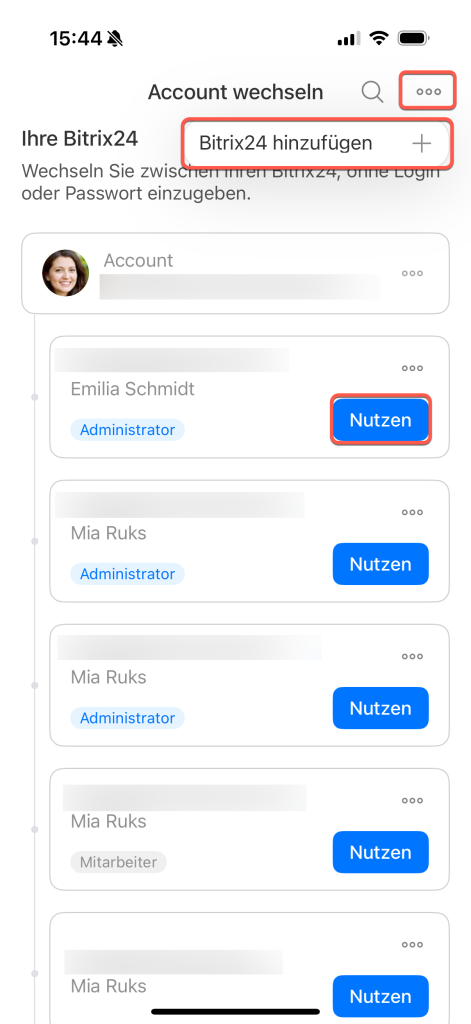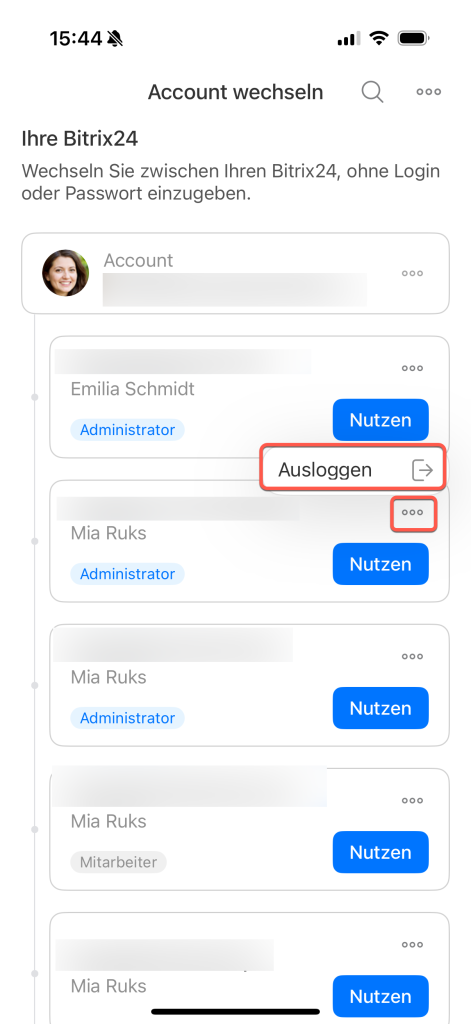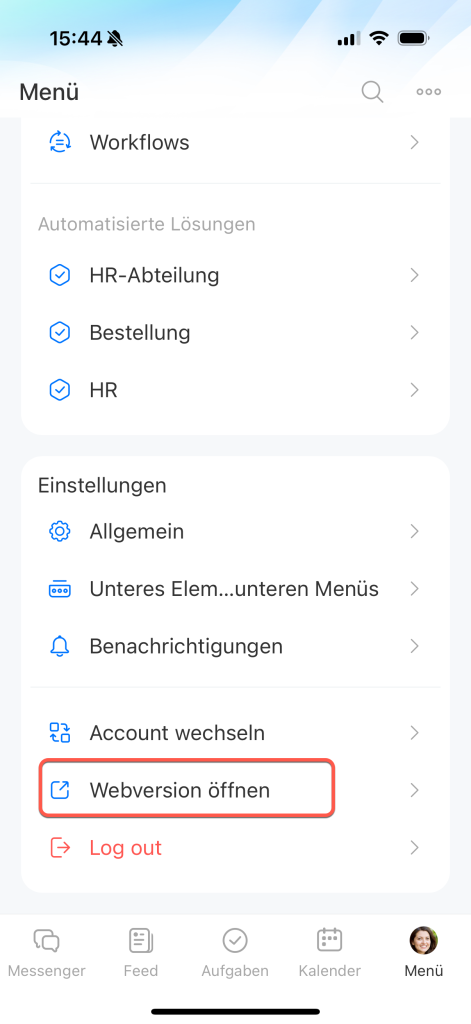Mit der mobilen Bitrix24-App haben Sie alle wichtigen Funktionen immer dabei – ob im Büro, bei Meetings oder unterwegs. Alles, was Sie brauchen, ist jederzeit verfügbar:
- Messenger und Anrufe,
- Aufgaben und CRM,
- E-Mail, Kalender und Dateien,
- Dokumente, Workflows und Elektronische Unterschrift,
- KI-Assistent CoPilot, der Ihnen hilft, Aufgaben schneller zu lösen.
Mobile App installieren
Die mobile App von Bitrix24 steht Ihnen kostenfrei in allen Stores zur Verfügung: App Store, Google Play und Huawei AppGallery.
Mobile App jetzt herunterladen
Mobile App konfigurieren
Alle zusätzlichen Funktionen sind nun zentral im Menü verfügbar, das Sie per Klick auf Ihr Profilbild unten öffnen. Hier können Sie:
- Arbeitszeit verwalten,
- sich online melden,
- Ihr Profil, Dokumente und Einstellungen öffnen,
- schnell zu einem anderen Account wechseln.
Diese Struktur vereinfacht Ihre Arbeit: Die benötigten Tools sind mit minimalem Aufwand direkt erreichbar. Klicken Sie auf Menü > Einstellungen.
Allgemein. Hier können Sie den Messenger konfigurieren, Kontakte und Kalender synchronisieren, damit Termine aus Bitrix24 im Kalender Ihres Telefons angezeigt werden. So verpassen Sie keine wichtigen Ereignisse. Außerdem können Sie hier die Sprache der App, das Design-Thema und den Energiesparmodus anpassen.
Unteres Menü. Passen Sie das untere Menü an, um schneller auf die gewünschten Tools zugreifen zu können.
Sie können ein vordefiniertes Menü auswählen oder ein eigenes erstellen. Wenn Sie z. B. täglich Arbeitsfragen in Chats besprechen und Nachrichten im Feed verfolgen, wählen Sie das Menü Zusammenarbeit.
Um Ihr eigenes Menü zu erstellen, klicken Sie auf Bearbeiten. Wählen Sie aus, welche Tools Sie im unteren Menü ausblenden oder hinzufügen möchten. Speichern Sie die Änderungen.
Benachrichtigungen. Legen Sie fest, welche Benachrichtigungen Sie in der mobilen App erhalten möchten. Aktivieren Sie z. B. den Smartfilter, um keine Benachrichtigungen auf dem Handy zu erhalten, wenn Sie Bitrix24 am Computer nutzen.
Sie können Benachrichtigungen für einzelne Tools anpassen. Aktivieren Sie z. B. im Kalender Erinnerungen an Termine.
Account wechseln. Wenn Sie in mehreren Bitrix24-Accounts arbeiten, können Sie schnell zwischen ihnen wechseln.
Im Bereich Account wechseln können Sie:
- einen anderen Bitrix24-Account öffnen – klicken Sie auf Nutzen,
- ein neues Bitrix24 erstellen oder hinzufügen – klicken Sie auf Drei Punkte (...) > Bitrix24 hinzufügen,
- sich aus Bitrix24 abmelden – klicken Sie auf Drei Punkte (...) > Ausloggen.
Webversion öffnen. Sie können schnell von der mobilen Version zur Bitrix24-Version auf dem Computer wechseln. Es ist nicht erforderlich, Ihren Login und das Passwort manuell einzugeben – die Autorisierung erfolgt sofort.
Klicken Sie auf Webversion öffnen und scannen Sie den QR-Code.
Zusammenfassung
- Die mobile Bitrix24-App wurde umfassend aktualisiert: Sie bietet nun eine höhere Performance und ein modernes Design. Die optimierte Oberfläche verbessert die Benutzerfreundlichkeit, während die Messengergeschwindigkeit um das Vierfache gesteigert wurde.
- Alle zusätzlichen Funktionen sind nun zentral im Menü verfügbar, das Sie per Klick auf Ihr Profilbild unten öffnen.
- In der App können Sie Arbeitszeit verwalten, sich online anmelden, Ihr Profil, Dokumente und Einstellungen öffnen sowie schnell zu einem anderen Account wechseln.
- Individuelle Anpassungen von Menü, Benachrichtigungen und Design-Themen ermöglichen ein auf Ihre Bedürfnisse zugeschnittenes, effizientes Arbeiten.